오피스시리즈는 마이크로소프트에서 제공하는 프로그램으로서 문서작업이나 프레젠테이션등을 하기 위해 전세계적으로 사용되는 공용 프로그램이라고 할 수 있을정도의 프로그램으로서 MS의 윈도우10을 사용한다면 같은 기업의 제품답게 별도의 설치없이 무료로 “윈도우10 오피스365 버전“을 제공합니다.
그래서 간단하게 업무시 갑자기 필요한 경우가 발생한다면 번거롭게 설치파일을 찾을 필요 없이 일정기간 무료로 사용할 수 있으며 이후 삭제를 합니다.
윈도우10 오피스365 다운로드
윈도우10 설치되어 있는 운영체제라면 별도의 오피스365 설치가 필요없습니다.
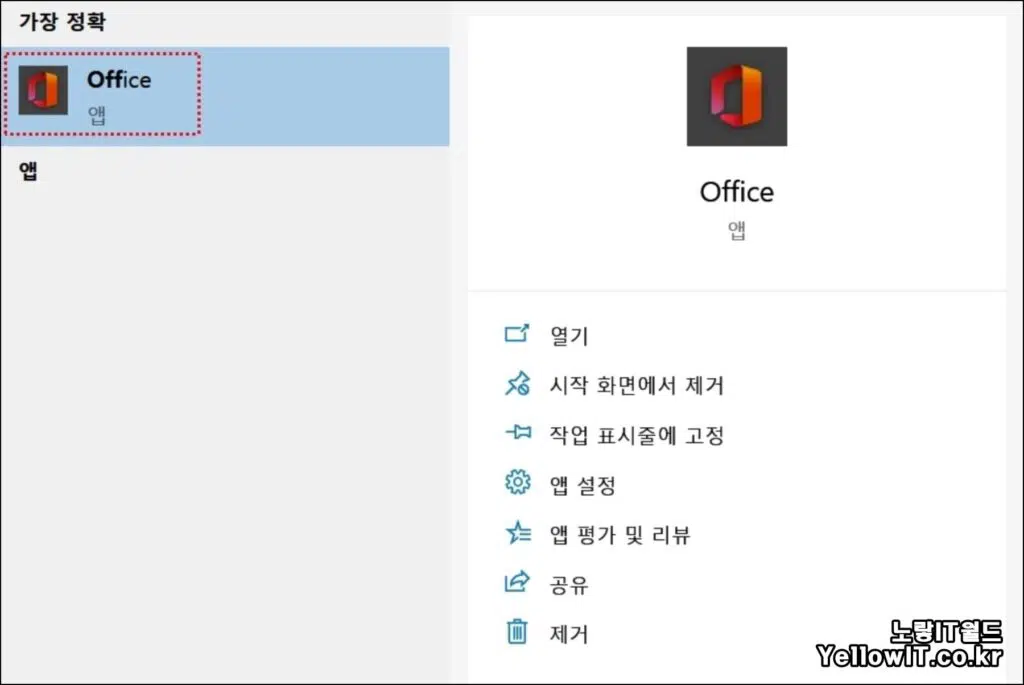
윈도우키를 눌러 OFFICE라고 검색하면 Office 앱이 검색되는것을 볼 수 있습니다.
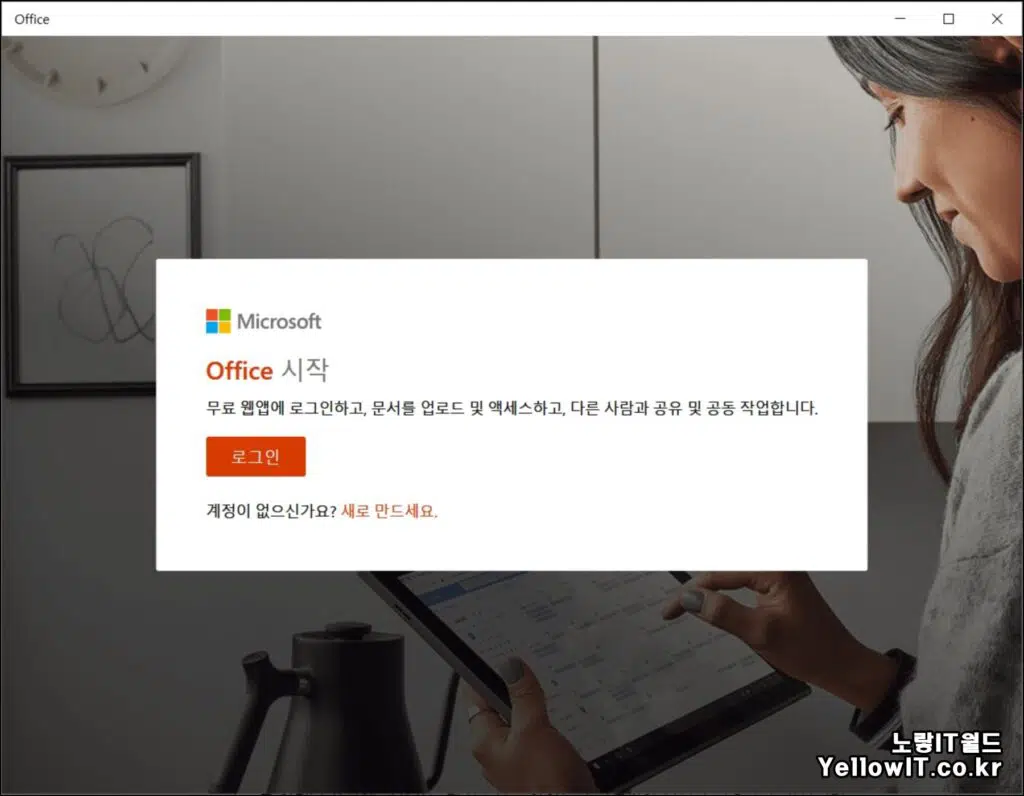
오피스 앱이 실행된다면 “마이크로소프트“계정을 로그인합니다.
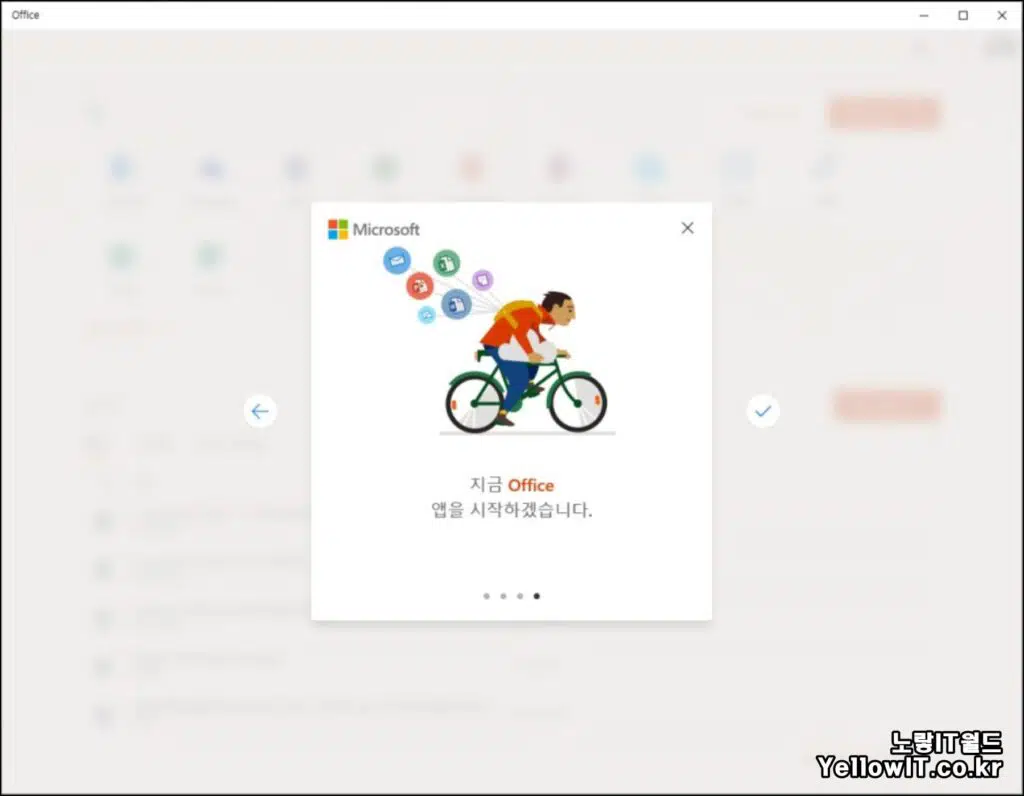
그럼 간단하게 오피스 앱이 시작됩니다.
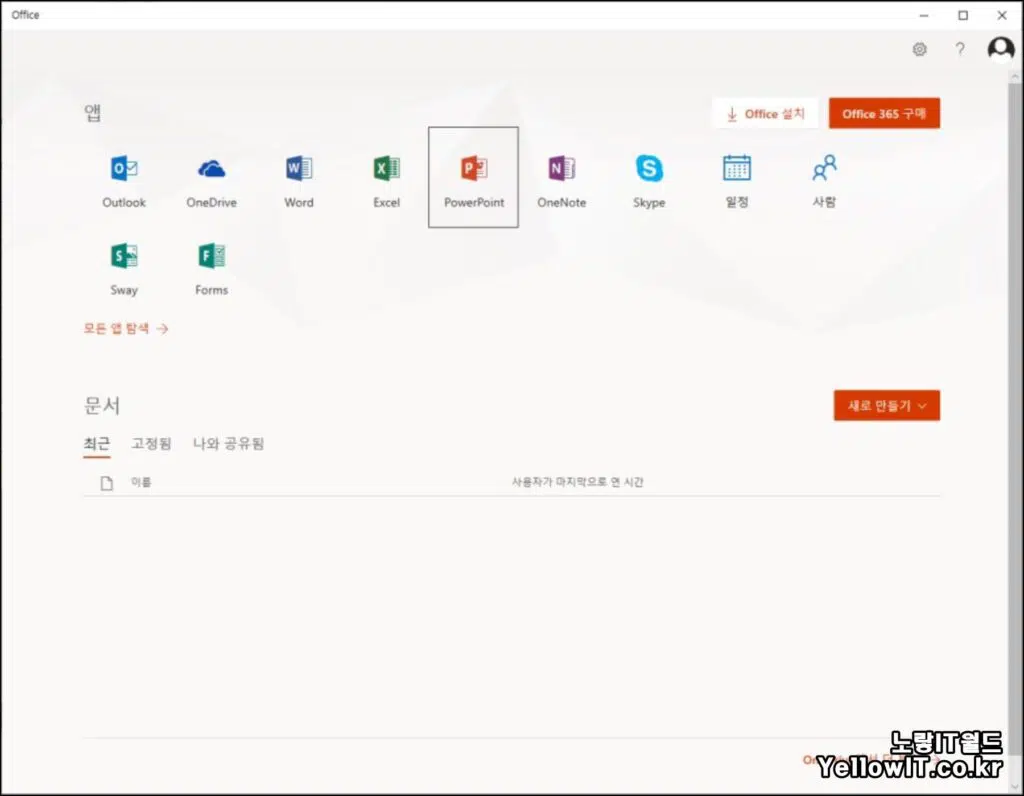
간단하게 오피스에서 제공되는 365 앱을 사용할 수 있습니다.
- 아웃룩
- 원드라이브
- 워드
- 엑셀
- 파워포인트
- 온노트
- 스카이프
- 일정
무료로 오피스365를 계속 사용할 수 있는것은 아닙니다.
만약 별도로 다운로드 후 사용하고 싶은분들은 아래 오피스365 다운로드 방법을 참고하세요
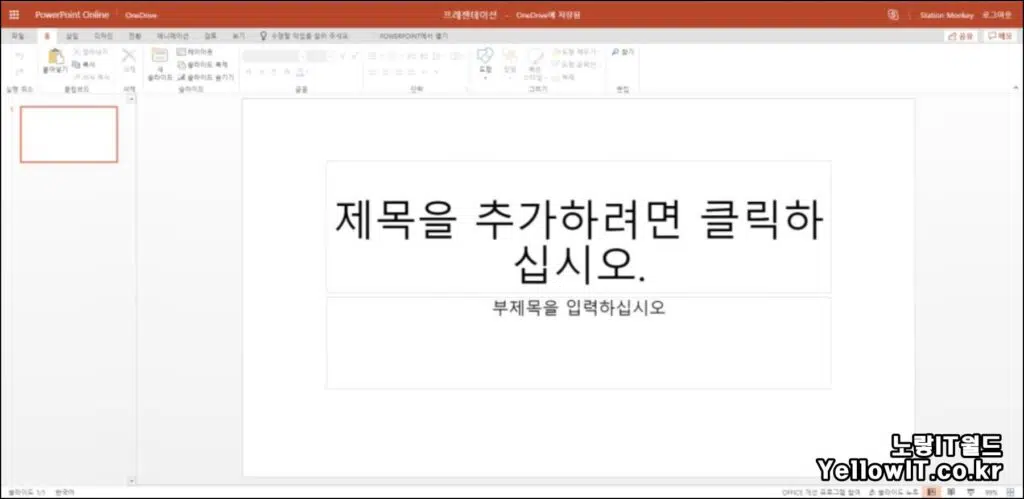
하지만 급하게 업무용으로 편집이 필요한 경우에는 정품 오피스를 구입하거나 크랙을 이용하지 않고 기업에서 사용할 수 있는 방법이기에 알아두시면 좋은 팁이 될거같습니다.

2 thoughts on “윈도우10 오피스365 무료 다운로드 설치”